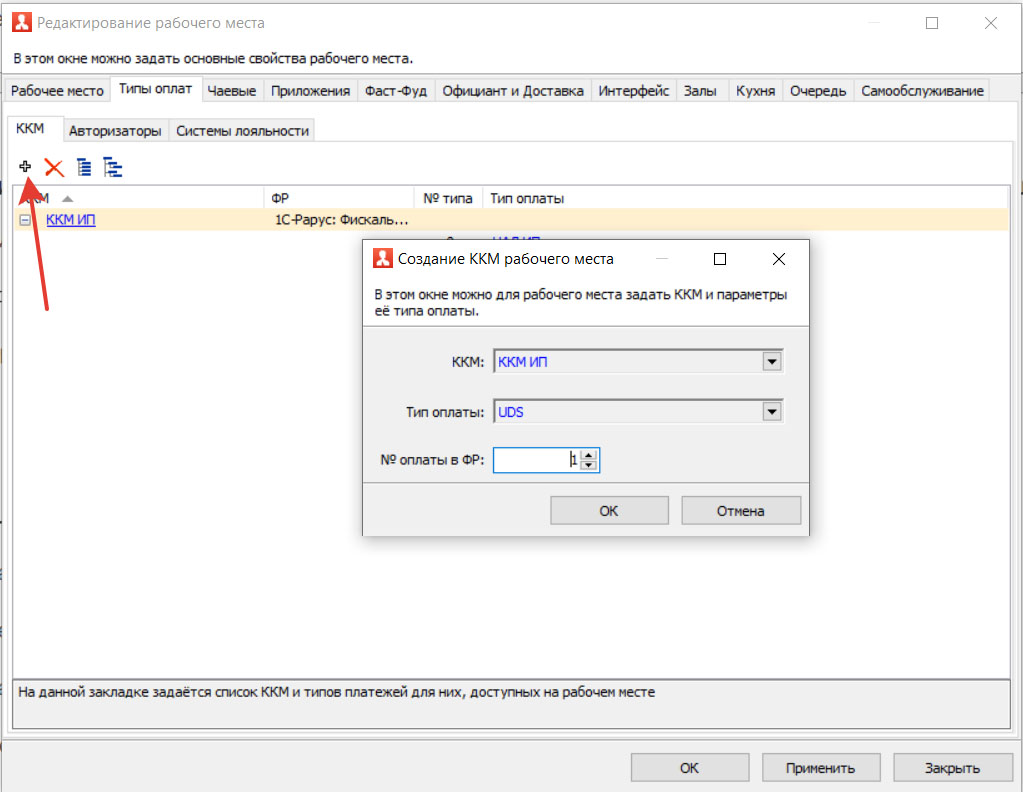Инструкция по настройке интеграции
Ознакомьтесь также с Инструкция по проведению оплат в РестАрт c UDS.
Для настройки интеграции необходимо приобрести лицензию интеграции программы лояльности у РестАрт https://rarus.ru/1c-restoran/restart_integratsiya_s_platformami_loyalnosti_1_god/
Шаг 1. Открываем программу «РестАрт → Настройка рабочего места» и переходим на закладку «Оборудование рабочего места»:
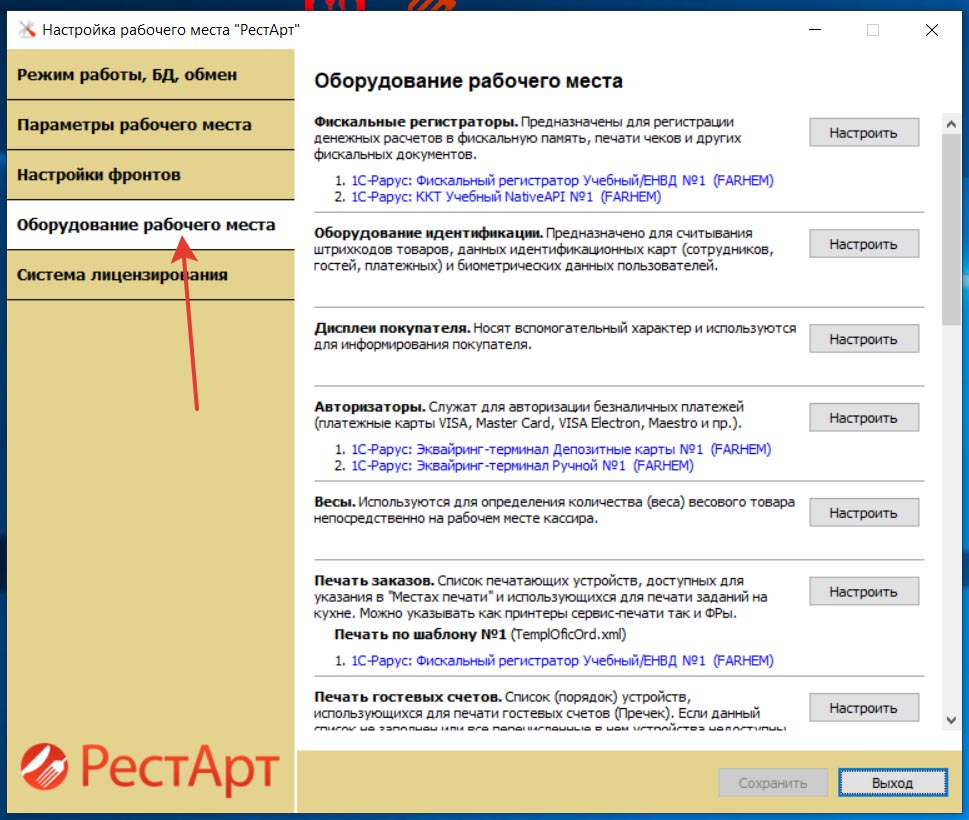
Шаг 2. Прокручиваем список и находим раздел «Системы лояльности». Кнопка «Настроить»:
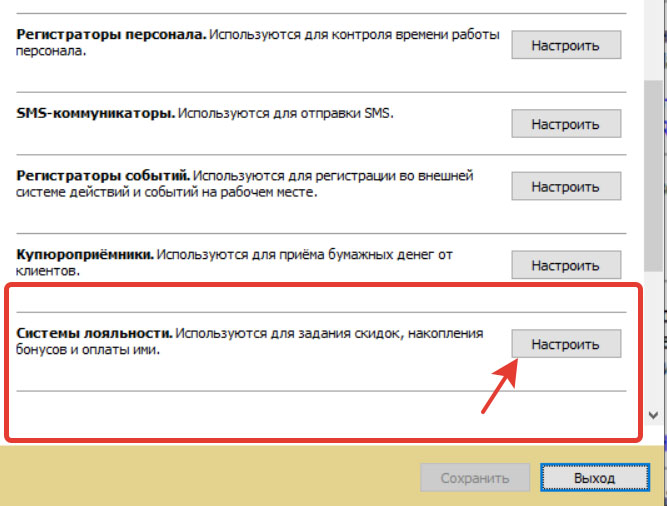
Шаг 3. Создаем новый экземпляр оборудования и из списка выбираем «1С‑Рарус: Система лояльности UDS»:
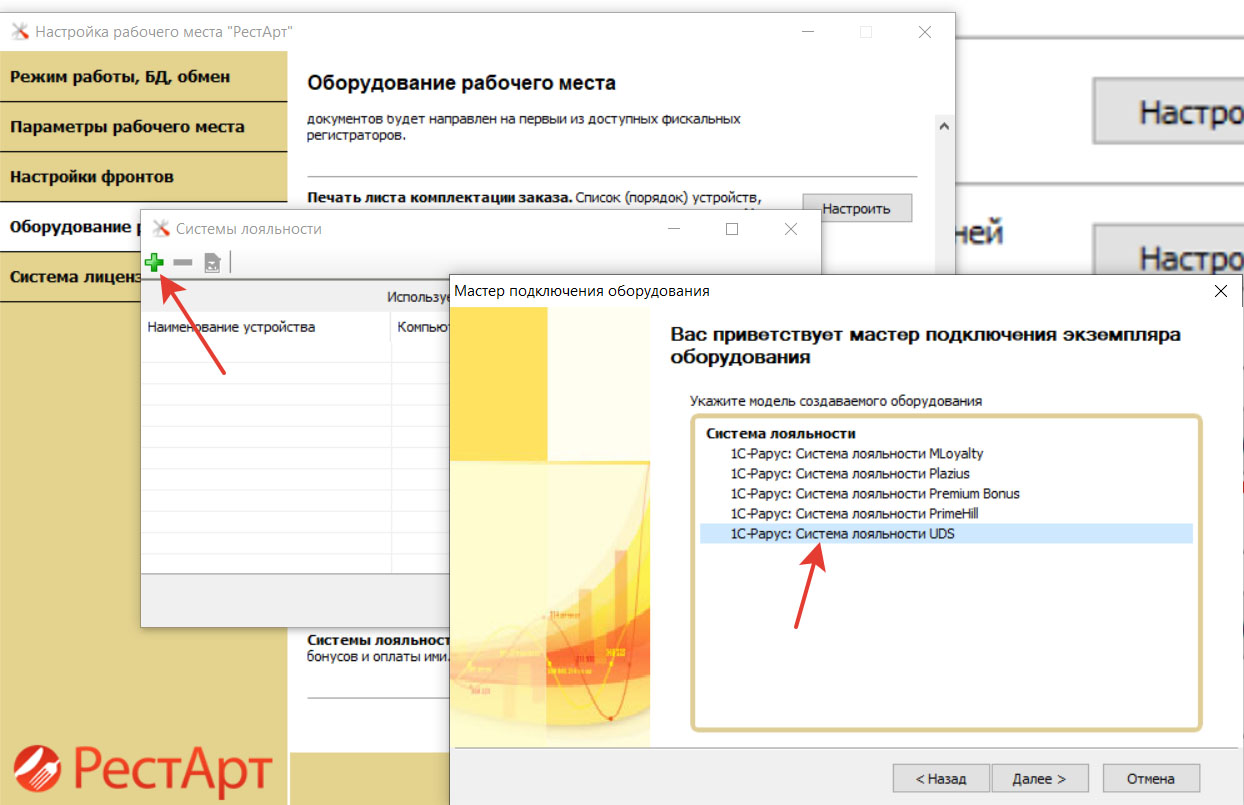
Шаг 4. В открывшейся форме настройки заполняем параметры:
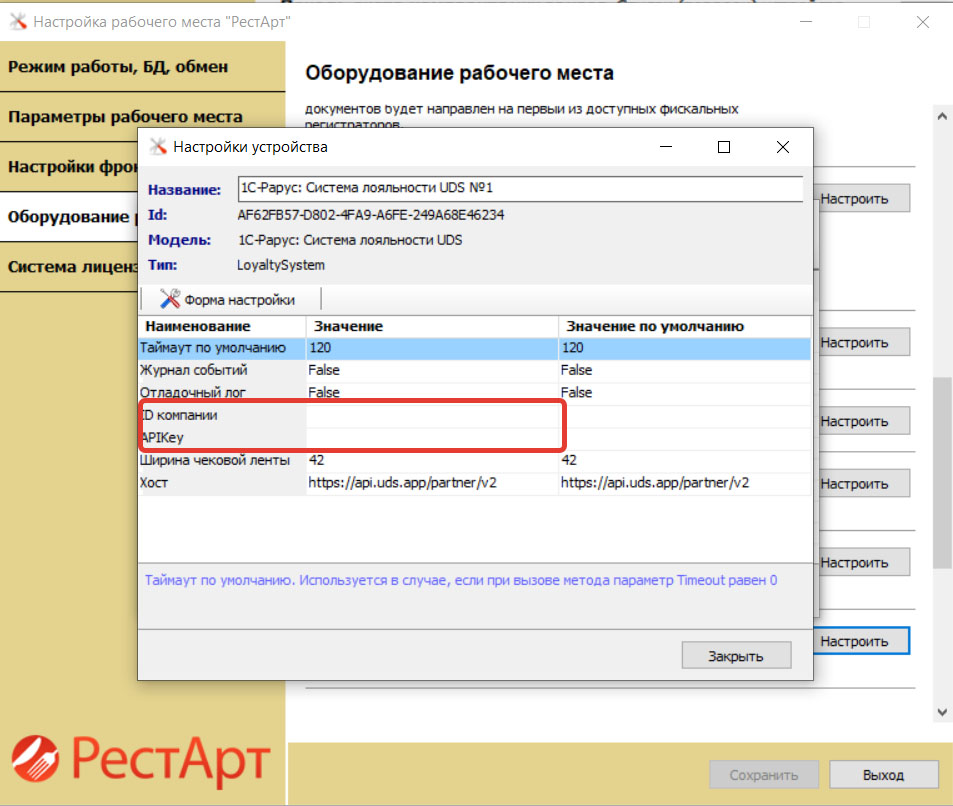
Id компании и API Key можно скопировать в Настройках UDS Бизнес в окне Интеграция.
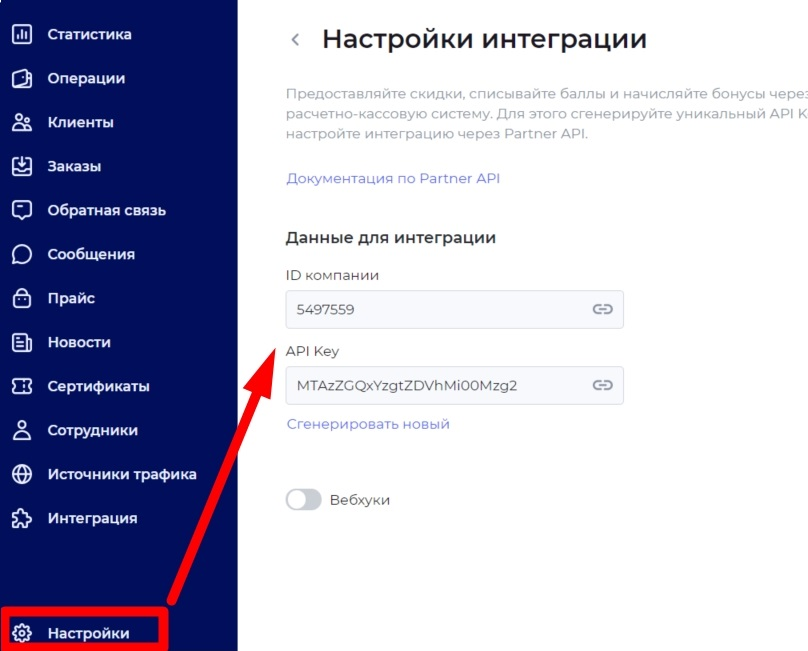
Шаг 5. Закрываем с сохранением программу «Рестарт → Настройка рабочего места» и открываем программу «Рестарт: Администратор». Находим справочник «Типы оплат». В нем создаем новый тип оплаты или принимаем из бэка.
Важно! Обязательно «Вид оплаты» должен иметь значение «Система лояльности», а назначение «Розница»:
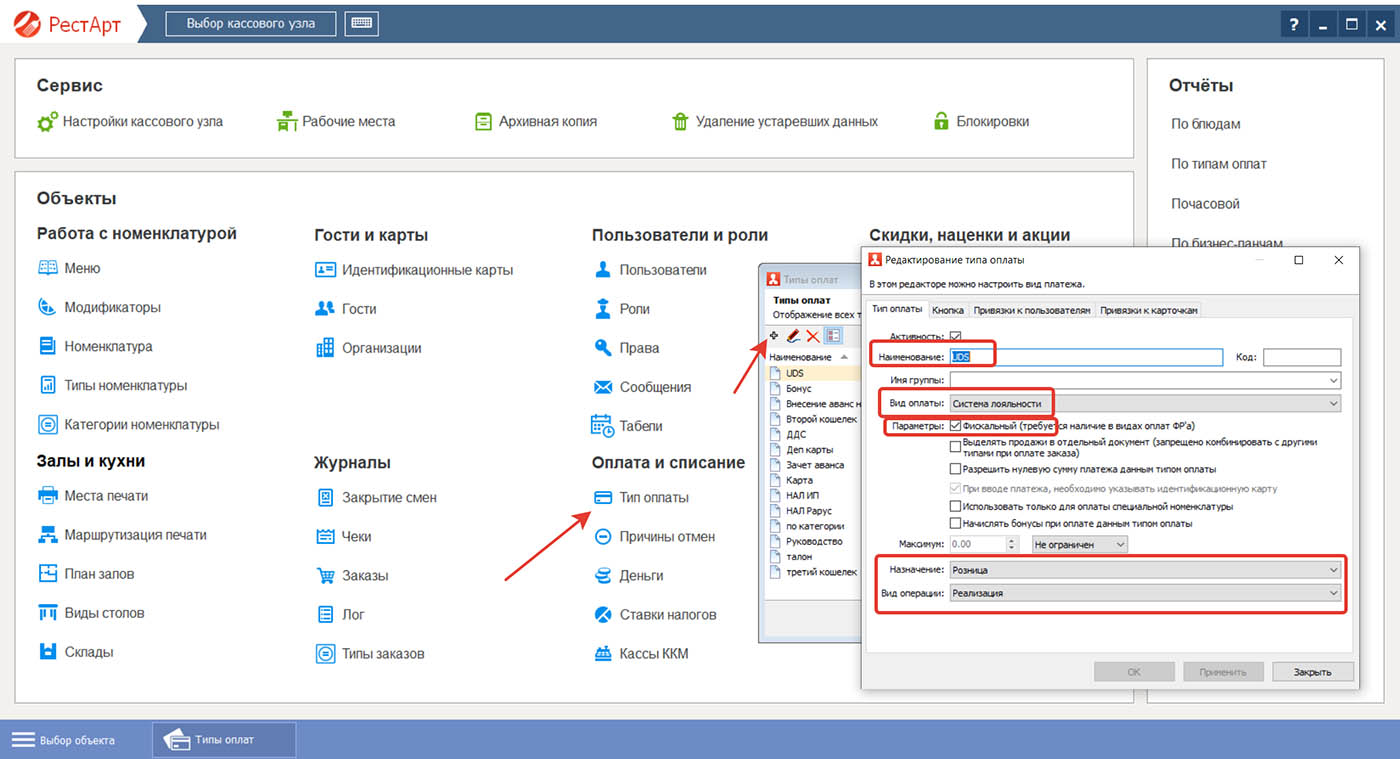
Шаг 6. Переходим в кассовое рабочее место:
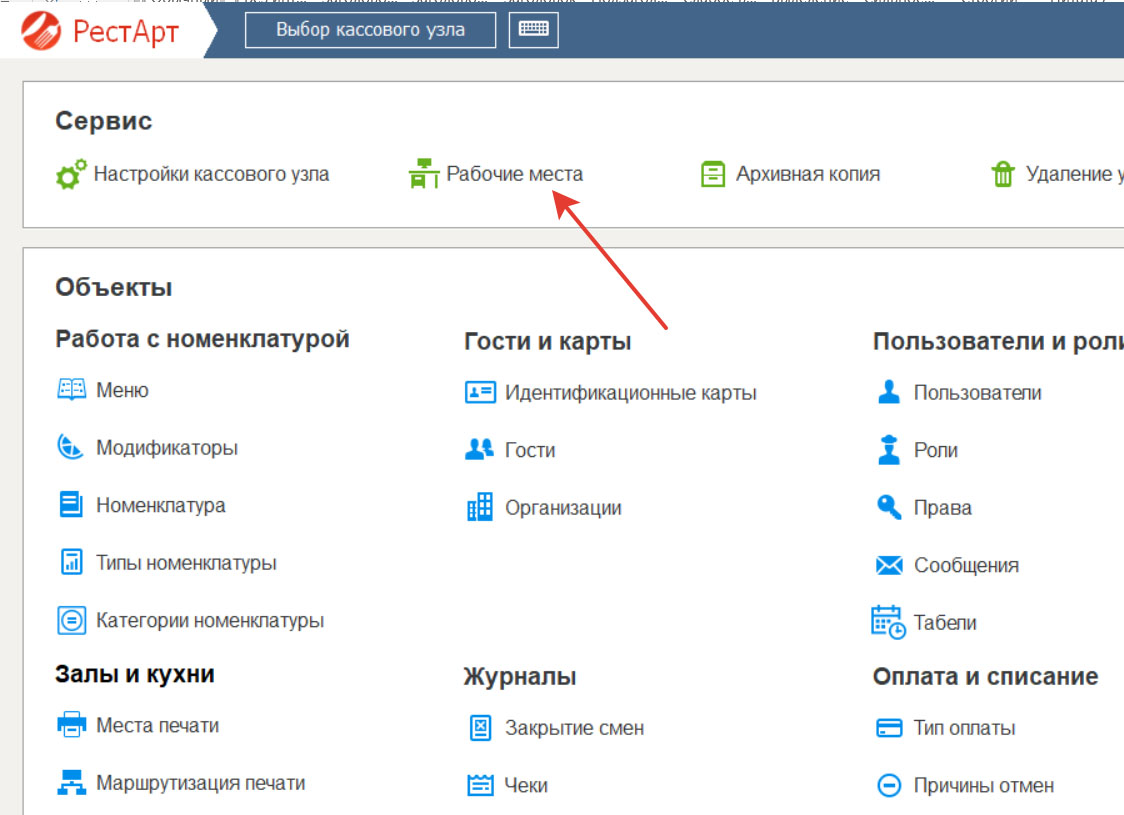
Шаг 7. В свойствах рабочего места переходим в раздел «Типы оплат» и на закладку «Системы лояльности». Заполняем два параметра:
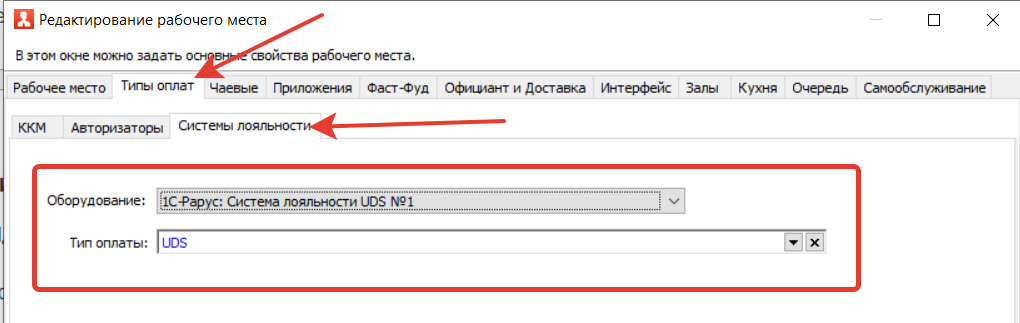
Шаг 8. Если созданный тип оплаты должен быть фискальным, то на закладке ККМ добавляем тип оплаты в список прописанных: